Jak umístit vodoznak na video v iMovie: Pokyny pro iOS a macOS
Chcete upravit svá videa a přidat vodoznaky pomocí iMovie, ale nevíš jak? Pokud je tomu tak, považujte dnešek za svůj šťastný den, protože jsme pro vás připravili kompletní pokyny pro provedení úkolu na iOS a Mac. Každý ví, zejména patroni společnosti Apple, že iMovie je pro ně spolehlivá aplikace pro úpravu videa. Nicméně, i když to vědí, většina z nich stále neví, jak to ovládat, zejména při umístění loga na svůj mediální soubor. Z tohoto důvodu byl tento článek vytvořen na podporu a pomoc těm, kteří hledají přesná řešení. Takže si pro vás, naši milí čtenáři, užijte, jak asimilujete odpovědi, které pro vás máme ohledně toho, jak vložit vodoznak do videa iMovie níže.
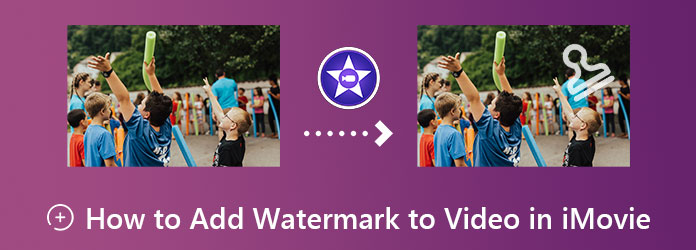
Zde jsou rychlé, ale úplné kroky pro použití iMovie na vašem iOS k vodoznaku videa. Vezměte prosím na vědomí, že pro tuto příručku používáme iPhone. Pokyny pro iPhone jsou tedy podobné tomu, jak přidáte vodoznak do iMovie na iPadu.
Spusťte iMovie pomocí iPhonu. A začněte nový projekt pomocí Magický film volba. Poté naimportujte soubor videa, který chcete upravit.
Jakmile je video nahráno, klepněte na Tužka ikona na konci videa. Poté z vyskakovacích možností vyberte Edit Video výběr.
Poté se ve spodní části obrazovky zobrazí sada nástrojů pro úpravy. Klepněte na výběr Text a zadejte vodoznaky, které chcete přidat. Nakonec klepněte na Zpět kartu, pak pokračujte na Vývoz video s vodoznakem.
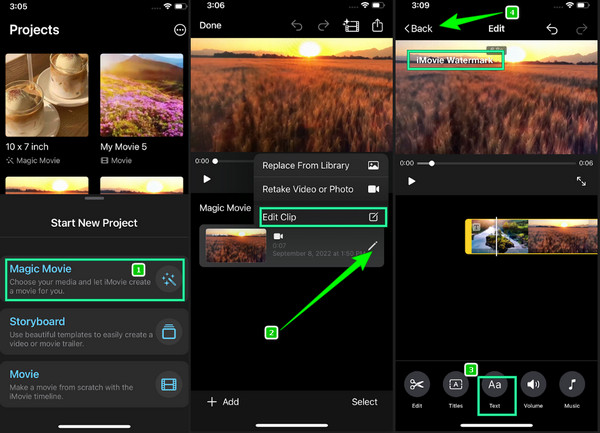
Tentokrát vám poskytneme podrobné pokyny pro vkládání vodoznaku pomocí počítače Mac do iMovie. Připravte prosím svůj Mac a také sebe, protože níže uvádíme rychlou metodu.
Spusťte nástroj
Pomocí počítače Mac spusťte nástroj. Pokud jej nemůžete najít, můžete pro rychlejší vyhledávání použít Finder. Po spuštění stiskněte Plus ikonu a poté vyberte Film volba.
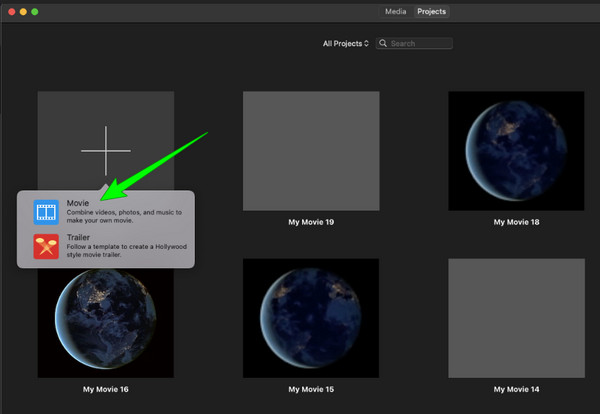
Importujte video soubor
Poté se dostanete na panel úprav, kde musíte importovat svůj video soubor. Jakmile je video vloženo, přetáhněte jej do Timeline.
Přidejte vodoznak do iMovie
Nyní přejděte a klikněte na nabídku Tituly na kartách výše. Poté vyberte styl, který chcete pro vodoznak. Poté zadejte požadovaný text a upravte jej podle svých preferencí. Nezapomeňte, že musíte zkontrolovat a zajistit, aby vodoznak byl viditelný v celém videu. Pokud ne, musíte přetáhnout konce videa a zarovnat je, dokud vodoznak nezakryje celé video.
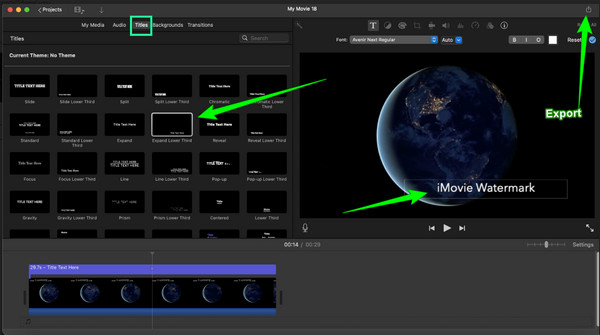
Uložte video s vodoznakem
Jakmile bude video dobré, můžete nyní zasáhnout Vývoz ikona v pravém horním rohu rozhraní.
Poté, co jsem se podíval na to, jak vodoznak videa v iMovie, a chtěl bych další možnost, toto Video Converter Ultimate je nejlepší volbou. Tento software pro úpravu videa je efektivní a kvalitativně na předních příčkách na celém světě. Kromě jeho účinnosti jsou tuny výkonných nástrojů, které má. Kromě tvůrce vodoznaků přichází s dalšími typickými a pokročilými nástroji v nabídkách sady nástrojů, jako je editor metadat médií, tvůrce GIF, vylepšení videa AI a mnoho dalších. Kromě toho podporuje nejrychlejší proces konverze videa a zvuku pomocí akcelerační technologie.
Pokud jde o tvůrce vodoznaků, Video Converter Ultimate poskytuje skvělou sadu možností, ze kterých si můžete vybrat. Ve skutečnosti vám umožňuje vybrat, zda chcete jako vodoznak přidat obrázek nebo text. Nemluvě o tom, že obojí můžete mít ve svém videu. Kromě toho vám tento software také umožňuje vylepšit samotné video, protože poskytuje nastavení kvality, rozlišení, formátu atd. Jak skvělé to je, že? Níže jsou uvedeny další funkce tohoto softwaru, které byste si neměli nechat ujít.
Vlastnosti Video Converter Ultimate
Jak přidat vodoznak do videa v nejlepší alternativě iMovie
Stáhněte si nástroj do svého Macu
Nejprve musíte tento nástroj získat na svém Macu kliknutím na Ke stažení tlačítka uvedená výše.
Přejděte do nástroje Watermark Maker
Spusťte software a klepněte na Toolbox možnost v horní části rozhraní. Poté z nástrojů v Toolbox, přejděte a klikněte na Video vodoznak volba. Nyní již můžete nahrát video soubor kliknutím na Plus ikonu z dalšího okna.
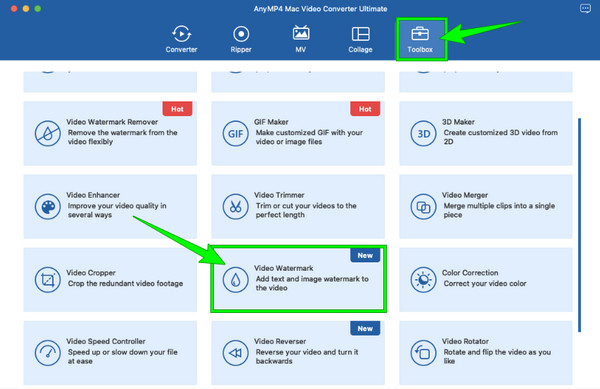
Vytvořte vodoznak
Poté klikněte na možnost textu nebo obrázku, který se má stát vaším vodoznakem. Poté upravte vodoznak pomocí nástrojů pro úpravy uvedených v pravé části rozhraní.
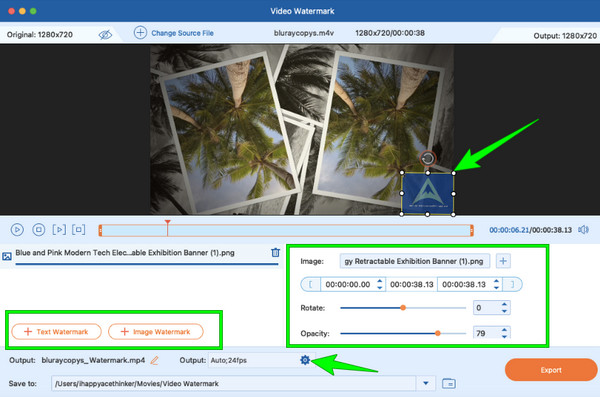
Vylepšete video
Tentokrát trefte kolečko ikona v Výstup pro přístup k vylepšení a dalším nástrojům nastavení. Odtud klepněte na rozlišení a vyberte si z nabízených možností. Totéž s ostatními možnostmi, které chcete provozovat. Poté klikněte na OK tlačítko použít.
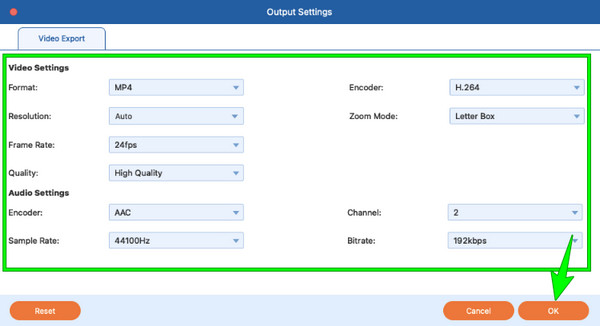
Exportujte video s vodoznakem
Nakonec si nyní můžete uložit a ponechat video s vodoznakem na vašem zařízení kliknutím na Vývoz .
Mohu vodoznak videa v iMovie na Windows?
Bohužel iMovie není k dispozici na Windows, protože se stará pouze o produkty Apple, jako jsou Mac a iOS. Video Converter Ultimate však můžete použít k vodoznaku svých videí v systému Windows.
Je možné v iMovie přidat obrázek jako vodoznak?
Ano. Ale do přidat logo nebo obrázek, musíte použít iMovie 08.
Odstraňuje iMovie vodoznak z videa?
Jediný způsob, jak odstranit vodoznak pomocí iMovie, je oříznutí videa. Pomocí nástroje pro oříznutí můžete oříznout oblast, kde je umístěn vodoznak.
Přidání vodoznaku do iMovie není těžké, zvláště teď, když znáte správný postup na Macu a iOS. Nicméně, stejně jako ostatní software pro úpravu videa, iMovie má svá omezení a jeho nejvýznamnějším omezením je jeho dostupnost ve Windows. Takže co teď? Tato skutečnost by vás neměla ovlivnit, protože jsme vám poskytli další nejlepší možnost, která nejlépe funguje na počítačích Mac i Windows, tj Video Converter Ultimate.
Více Reading
Kompletní průvodce, jak přidat vodoznak ve Photoshopu
Chcete vložit vodoznak do Photoshopu, ale nevíte jak? Pak je tento příspěvek to, co si musíte přečíst, protože obsahuje všechny odpovědi, které hledáte.
Jak přidat obrázek do videa třemi jedinečnými způsoby
Narazili jste na problém při překrývání obrázků online? Potřebujete překrýt obrázek na video, ale nevíte jak na to? Klikněte na tento příspěvek a zjistěte, jak na to!
Vytvářejte úžasné prezentace s iMovie Slideshow Maker
Rychle se naučte, jak vytvořit prezentaci v iMovie na zařízení Mac nebo iPhone, abyste mohli snadno a rychle vytvářet další vysoce kvalitní a úžasné prezentace.
3 snadné způsoby, jak dokonale vypálit filmy z iMovie na Blu-ray
Naučte se tři užitečné metody, které vám mohou pomoci bez námahy vypálit videa iMovie na Blu-ray na Macu. Tento příspěvek poskytuje všechny potřebné informace, které budete potřebovat.